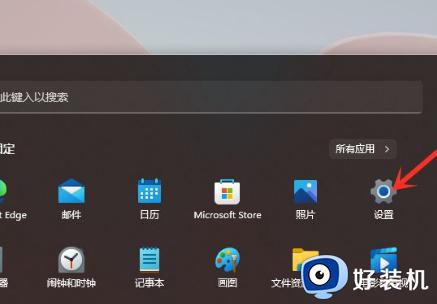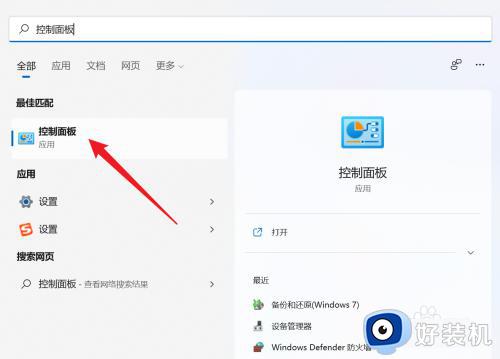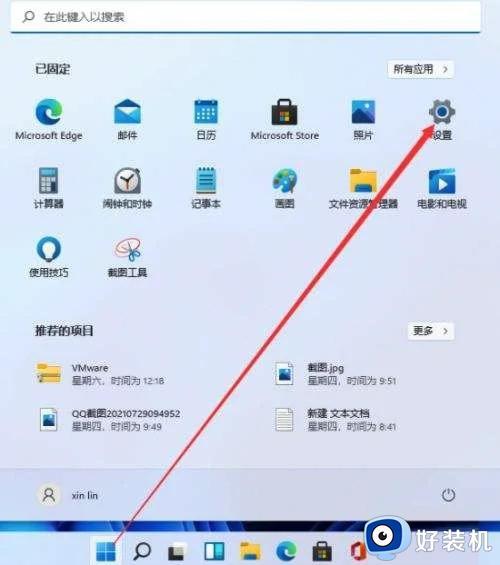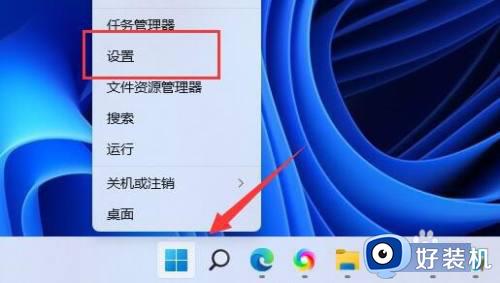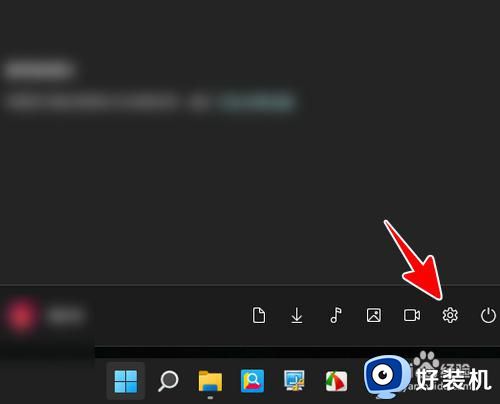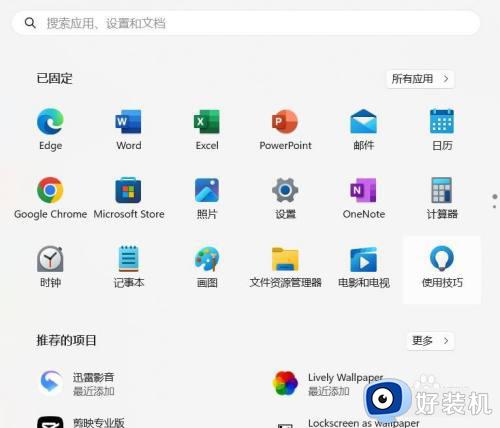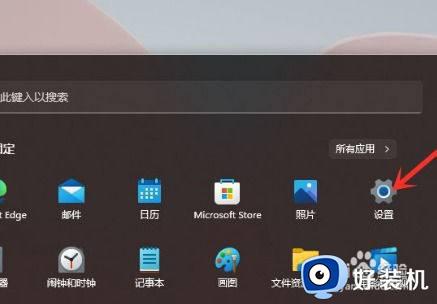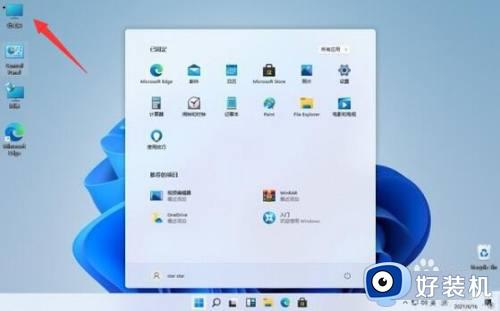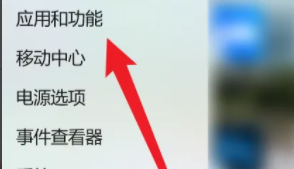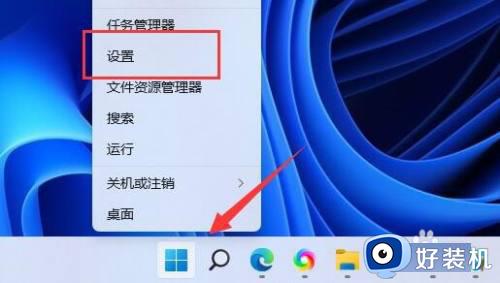win11卸载软件在哪里 win11卸载应用操作方法
时间:2022-07-11 09:27:20作者:xinxin
随着微软在推出win11正式版系统之后,越来越多的用户开始迫不及待的进行安装体验这款全新的操作系统,不过很多用户对于win11系统中自带的一些软件很是不喜欢,因此就想要将其进行卸载清理,那么win11卸载软件在哪里呢?接下来小编就来告诉大家win11卸载应用操作方法。
具体方法:
1、进入开始菜单,点击【设置】,打开win11设置界面。
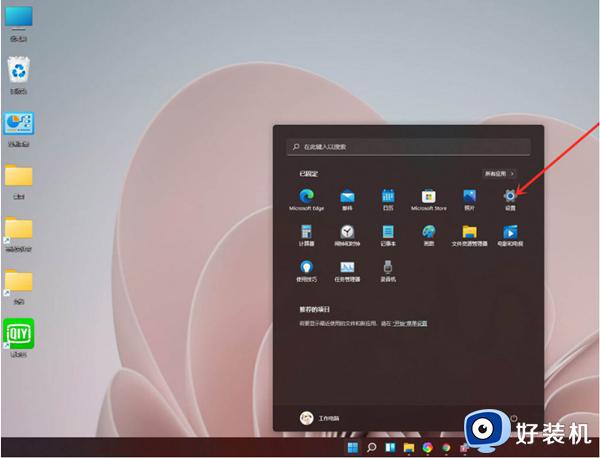
2、进入【应用】界面,点击【应用和功能】选项。
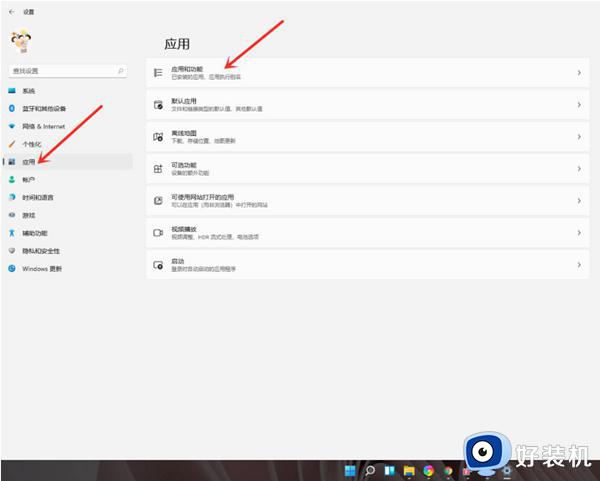
3、进入【应用和功能】界面,在应用列表中找到要卸载的应用。点击右侧的【┇】。
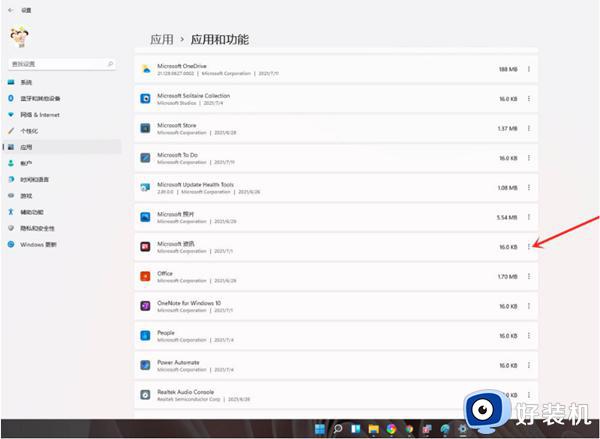
4、在弹出的菜单中点击【卸载】。
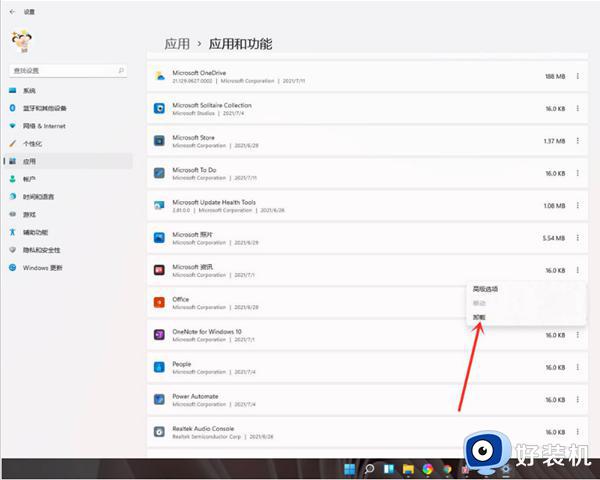
5、在弹出的窗口中点击【卸载】即可。
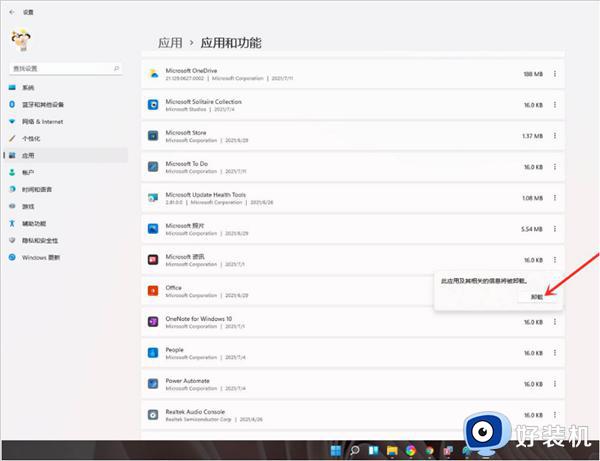
以上就是关于win11卸载应用操作方法具体介绍了,有需要的用户就可以根据小编的步骤进行操作了,希望能够对大家有所帮助。